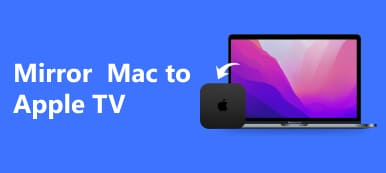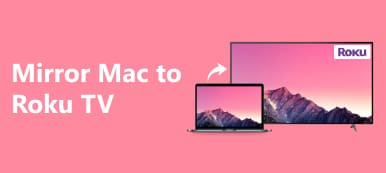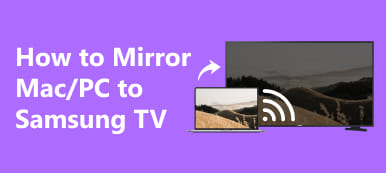이 기사에서 우리는 당신에게 보여줄 것입니다 Mac을 Firestick에 미러링하는 방법 AirScreen, JustStream 및 AirBeamTV와 같은 다양한 방법을 사용합니다. Firestick에 연결된 TV에서 원활한 화면 미러링을 위한 단계별 가이드와 FAQ를 살펴보세요.

1부. Firestick 개요
Fire TV 스틱이란 무엇입니까?
Amazon Fire TV Stick 또는 Firestick은 HDMI가 장착된 TV를 스마트 TV로 변환하여 사용자가 다양한 온라인 플랫폼에서 영화, TV 프로그램, 라이브 스포츠 및 음악을 스트리밍하여 시청 환경을 변화시킬 수 있도록 해줍니다.
모델 및 해상도:
Firestick은 다양한 기능을 갖춘 다양한 모델로 제공됩니다. 저렴한 모델은 1080p HD 스트리밍을 지원하는 반면, 더 비싼 버전은 4K Ultra-HD 해상도를 제공합니다.
스트리밍 및 콘텐츠:
다운로드하지 않고 온라인 콘텐츠를 시청하는 프로세스인 스트리밍은 Firestick을 통해 촉진됩니다. 인기 서비스와 200,000개 이상의 무료 영화 및 TV 에피소드에 대한 액세스를 허용합니다.
설정 및 연결:
Firestick 설정은 간단합니다. TV의 HDMI 포트에 꽂고, 전원에 연결하고, WiFi 설정을 완료합니다. 패키지에는 장치, USB 케이블, 어댑터, 리모컨이 포함되어 있습니다.
특징 및 기능 :
Firestick의 주요 목적은 영화, 라이브 TV, 음악 및 팟캐스트를 스트리밍하는 것입니다. Alexa 통합을 통해 게임 음성 명령을 지원하고 집에 있는 다른 스마트 장치를 제어할 수 있습니다. 애플 TV 미러링 기능.
Fire TV 스틱을 사용하는 방법:
Firestick을 사용하려면 콘텐츠 스트리밍용 앱을 다운로드하세요. 이 장치는 다양한 앱을 지원하며 사용자는 Alexa 음성 제어 기능이 있는 포함된 리모컨을 사용하여 탐색할 수 있습니다.
2부. Mac을 Firestick에 미러링하는 방법
에어 스크린
AirScreen을 사용하여 MacBook을 Firestick에 미러링하려면 다음 단계를 따르세요.
1단계 검색 기능을 사용하여 Firestick 홈 화면에서 AirScreen 앱을 찾으세요. Mac에서 Firestick으로 화면 미러링 및 스트리밍을 활성화하려면 다운로드하여 설치하세요.

2단계 그런 다음 Firestick에서 AirScreen을 실행하려면 설치 프로세스를 완료한 후 AirScreen 앱을 엽니다.
3단계 MacBook에서 미러링을 활성화하려면 시스템 환경 설정 원하는 화면 공유 환경에 대한 미러링 옵션 설정을 진행하세요.
4단계 그런 다음 내에서 디스플레이 설정에 액세스하십시오. 시스템 환경 설정 선택 표시. 사용 가능한 경우 디스플레이 탭에서 이름이 지정된 상자를 선택합니다. 메뉴 표시줄에 미러링 옵션 표시 미러링 옵션을 활성화합니다.

5단계 다음으로, MacBook에서 메뉴 막대에서 화살표가 있는 직사각형과 비슷한 AirPlay 아이콘을 찾아 AirPlay에 액세스합니다. 아이콘을 클릭하면 장치 목록이 나타납니다. 목록에서 Firestick의 이름을 선택하여 연결을 설정합니다.
6단계 마지막으로 Firestick을 선택하고 전체 디스플레이를 미러링하도록 선택하여 미러링을 시작합니다.
저스트스트림
JustStream을 사용하여 Mac을 Firestick에 미러링하려면 다음 단계를 따르세요.
1단계 먼저 Mac App Store를 방문하여 다음을 검색하세요. 저스트스트림을 클릭하고 애플리케이션을 다운로드하세요. 다운로드한 후 Mac에 JustStream을 설치하면 화면을 Firestick에 미러링할 수 있습니다.

2단계 그런 다음 JustStream을 활용하세요. Mac에서 앱을 엽니다. JustStream 내에서 Firestick에 미러링하려는 화면 콘텐츠를 선택하여 미러링 프로세스를 시작하세요.

3단계 화면 미러링을 위한 원활하고 안정적인 연결을 촉진하려면 Mac과 Firestick이 동일한 Wi-Fi 네트워크에 연결되어 있는지 확인하세요.
4단계 그런 다음 JustStream 앱을 사용하여 TV에 연결하세요. 하단의 Wi-Fi 버튼을 찾아 클릭한 후 목록에서 Firestick에 연결된 TV를 선택하여 화면 미러링을 위한 연결을 설정하세요.
5단계 클릭하여 스트리밍 시작 스트리밍 시작 JustStream에서 TV를 선택한 후. 이 작업을 수행하면 미러링 프로세스가 시작되고 이제 Mac이 Firestick에 연결된 TV에 미러링됩니다.
에어빔TV
AirBeamTV를 사용하여 Mac을 Firestick에 미러링하려면 다음 단계를 따르세요.
1단계 Fire TV Stick의 찾기 탭으로 이동하여 다음을 검색하세요. 에어빔TV및 설치 AirBeamTV 화면 미러링 수신기. 이 앱을 사용하면 Mac과 Fire Stick 간의 화면 미러링이 가능해집니다.

2단계 다음으로, 메뉴 표시줄에서 AirBeamTV 아이콘을 탭하고 선택하여 미러링을 시작하세요. 미러링 시작, 선택 화재 TV 대상 장치로 설정하고 TV에서 사운드 활성화 및 스케일 표시가 선택되어 있는지 확인합니다.

3단계 그런 다음 메시지가 표시되면 AirBeamTV를 허용하여 마이크 액세스 권한을 부여하세요. 시스템 환경설정에서 다음을 선택하세요. 시스템 환경 설정 열기 두 프롬프트 중 하나에서 화면 미러링 설정을 진행합니다.

4단계 시스템 환경설정에서 화면 녹화 권한을 위해 왼쪽 하단에 있는 자물쇠 아이콘을 선택한 다음, Fire TV용 미러 상자를 클릭하여 필요한 설정을 활성화합니다.

보너스 팁: iPhone/Android 화면을 PC로 미러링
Apeaksoft Phone Mirror는 iPhone/Android와 PC 간의 원활한 화면 미러링을 지원합니다. 다음 단계에 따라 연결하면 효율적인 휴대폰 화면 관리와 화면 녹화, 스크린샷 캡처 등 다양한 기능을 사용할 수 있습니다.
1단계 화면 미러링과 효과적인 전화기 화면 관리를 용이하게 하려면 장치에 Apeaksoft Phone Mirror를 다운로드하고 설치하십시오.
2단계 다음 중 하나를 선택하세요. iOS 미러 or 안드로이드 미러 화면 미러링을 시작하기 위한 연결 창을 엽니다.

3단계 그 후, 선택 화면 미러링 WiFi 연결 메뉴 내에서 화면의 지시를 주의 깊게 따르십시오.

4단계 연결이 성공하면 Android 휴대전화의 화면이나 오디오를 PC로 미러링할 수 있습니다. 제공된 도구를 사용하여 스크린샷을 캡처하거나 화면을 녹화하세요.

3부. Mac을 Roku TV로 미러링하는 방법에 대한 FAQ
Firestick은 무엇입니까?
Firestick은 Amazon에서 설계한 스트리밍 장치입니다. 기존 TV를 스마트 TV로 변환하여 소비자가 영화, TV 프로그램, 음악 등 다양한 스트리밍 서비스에 액세스할 수 있도록 합니다. 앱을 통해 인터넷을 통한 콘텐츠 스트리밍을 촉진하여 사용자의 엔터테인먼트 옵션을 향상시킵니다.
Firestick에 WiFi가 필요합니까?
실제로 Firestick 및 기타 장치가 제대로 작동하려면 WiFi 연결이 필요합니다. 아이폰과 파이어스틱. 다양한 앱에서 스트리밍할 수 있어 TV에서 원활하고 다양한 엔터테인먼트 경험을 보장합니다.
Firesticks는 합법적입니까?
예, Firestick 자체는 Amazon에서 제조한 합법적인 장치입니다. 그러나 이를 통해 액세스되는 콘텐츠의 적법성은 소스에 따라 다릅니다. 저작권이 있는 자료를 필수 권한 없이 스트리밍하는 것은 금지되어 있습니다. 따라서 Firestick을 사용하여 합법적이고 승인된 채널을 통해 콘텐츠에 액세스하는 것이 중요합니다.
Firestick에 Mac 화면 미러링이 표시되지 않는 이유는 무엇입니까?
Firestick에서 Mac 화면 미러링 문제가 발생할 수 있는 몇 가지 이유가 있습니다. 두 장치가 모두 동일한 WiFi 네트워크에 있는지 확인하고 AirPlay 설정을 확인하고 소프트웨어 업데이트를 확인하십시오. 두 장치를 모두 다시 시작하고 AirScreen 또는 JustStream과 같은 적절한 앱 설치를 확인하면 연결 문제가 해결될 수 있습니다.
Firestick에서 미러를 스크린 할 수 없는 이유는 무엇인가요?
Firestick에서 성공적인 화면 미러링을 방해할 수 있는 몇 가지 이유가 있습니다. 두 장치가 동일한 WiFi 네트워크에 있는지 확인하고, 업데이트를 확인하고, AirPlay 설정이 올바른지 확인하세요. 두 기기를 모두 다시 시작하고, 앱 설치를 확인하고, 화면 미러링에 필요한 권한이 부여되었는지 확인하여 문제를 해결하세요.
결론
결론적으로, 방법을 발견하여 무한한 엔터테인먼트의 세계를 탐험해보세요. Mac을 Firestick에 무료로 미러링하세요. AirScreen, JustStream 및 AirBeamTV를 사용하면 시청 경험을 손쉽게 향상시킬 수 있습니다.